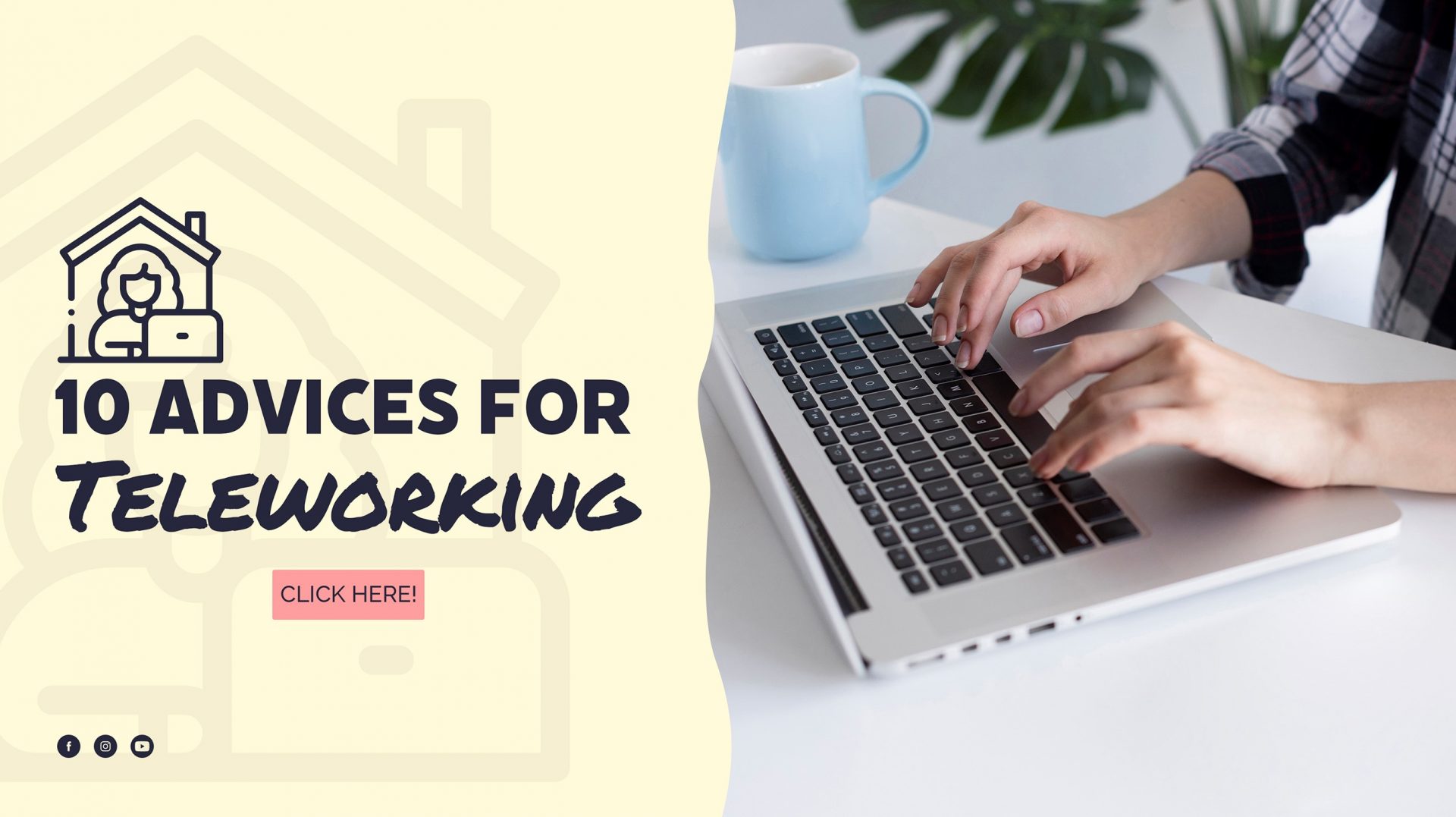WEB会議をもっと効率よくしたい方へ
WEB会議、ビデオ会議、オンライン会議、ネット会議、WEBミーティング?
ググってみると、いろんな呼ばれ方をしているWEB会議ですが、リモートワークにはみなさん慣れてきましたか?
今や、テレビでもSkypeで芸能人やタレント、コメンテーターが参加する時代。ZOOMの株も爆伸びするなど、WEB会議のニーズが急速に高まってきていますよね。
今回の記事では、
- WEB会議のコツやマナーを知りたい
- WEB会議のルールを整備したい
- WEB会議がうまく機能していなくて困っている
このような方に向けて、WEB会議の効率を高めるための10のコツを伝えていきます。WEB会議歴は5年以上あるので、最後まで読んでいただければきっと役に立つはずです。
検索ボリュームが29倍UP!?WEB会議の急速なニーズの増加
WEBマーケッターの視点で、WEB会議のニーズがどれくらい増えているかが気になったので、Googleのキーワードプランナーでチェックしてみたところ、、、
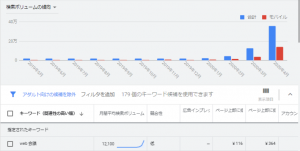
過去1年間(2019年4月~2020年4月)の月間平均検索ボリュームは12,100ですが、
2月:40,850件(モバイル/11,077【27%】)平均値の約3.4倍
3月:123,310件(モバイル/33,727【27%】)平均値の約10倍!
4月:355,120件(モバイル/137,984【39%】)平均値の約29倍!
と新型コロナウイルスによるリモートワーク推進によって、企業がWEB会議の検討・導入にどんどん踏み切っていることが数値から読み取れます。
なお、2~3月はモバイルの比率が約3割でしたが、4月は約4割にまで上昇していることから、はじめはPCでZOOMやSkypeなどのWEB会議をしていた人たちが、スマホからWEB会議をするという選択肢も見いだし始めたのではないか?とも考えられます。
WEBライターやデザイナー、動画編集者などでPCと向き合う職種で個人事業主・フリーランサーの人たちなら、いち早くWEB会議の導入に踏み切れたと思いますが、サラリーマンの方は会社の判断もあるので、4月になって本格的に導入した人も多そうですね。
ちなみに、ボクはWEB会議を活用するようになったのは、2015年頃です。
ライターからITコンサルタントに転身した際に、首都圏外のお客様との打ち合わせで日程が合わなくなったときなどに「今月はWEB会議にしましょうか?」というかたちで応急処置的な活用をしていました。あるいは、コンサルティングをしているお客様のサイトで緊急の相談などがある場合など、「電話だとちょっと・・・」「本当は会いたいけどムリ。でも顔を見て話したい」というシーンでWEB会議を活用していたイメージです。
2020年2月からは、コロナのリスクをふまえ、ボクの会社でも「WEB会議に切り替えませんか?」とクライアントに促して徐々に実施し、3月にはほぼすべてのクライアントが「WEB会議」に切り替わりました。上場企業のクライアントからはボクの提案よりも先んじて「WEB会議にしませんか?」と提案をいただくような状況でした。
参考までにボクの話をさせてもらいましたが、WEB会議の効率を高めるためのコツをひとつずつ伝えていきますので、ひとつでも実践して役立ててもらえたらうれしいです。
目次「
WEB会議コツ1「事前に接続テストする」
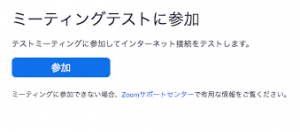
当たり前ですが、案外できていない人が多いのが接続テストです。WEB会議初参加の人の多くはぶっつけ本番で接続しようとします。
あなたが何度かWEB会議に慣れていても、初めて参加する人がいたら、以下の作業についてフォローしてあげましょう。
- ZOOMやSkypeなどのアプリのインストール
- 数日前のカメラやマイク、ヘッドセットなどの購入
- WEB会議10分前のカメラやマイクのテスト
特に、会議の参加人数が多いときはWEB会議初心者が足を引っ張ってしまい、開始時間が10~30分ズレ込むことは起こりがちなのでしっかりと接続テストを行っておきましょう。ZOOMなど一部のツールでは接続テストができるので、試してみてください(1to1で本番テストでもいいと思います)。
WEB会議コツ2「ヘッドセットを装着する」

一人暮らしや、家に誰もいないタイミングであればPCのスピーカーから直接音を出してもいいのですが、同居人がいる場合にはエチケットとしてヘッドセットを装着しましょう。WEB会議の参加者に対して「生活音や子供の声が入らないようにする」ことは大事なマナーです。
違う部屋にいてくれる家族に対するエチケットにもなるので、WEB会議という新しいものに抵抗感がある家族にも配慮することで理解してもらいやすくなるでしょう。WEB会議の件数が多い場合はなおのこと、家族のためにヘッドセットをつけてください。
ちなみに、ボクはELECOM(エレコム)のヘッドセットを使っていますが、とてもいい感じです。
ワイヤレスイヤホンはおすすめしません!
ワイヤレスイヤホンでもヘッドセット代わりになるのですが、Bluetoothの無線接続だと音声が遅れることがあるので、個人的には少しジャマになるのですが、有線でPCにつなげるヘッドセットをオススメします。新しいアイテムがベストとは限らないので、ご注意ください。
WEB会議コツ3「聞き手はマイクを切る」
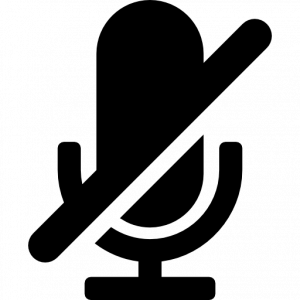
WEB会議の悩みでよく挙がるのが、ハウリングや音声遅延などのトラブル。会議参加者が多くなるほどリスクは高まるのですが、対策としては「聞き手はマイクを切る」ことです。同時に話すとよくわからないこともあり、メインで会話のキャッチボールをする人は2~3名くらいになると思うのですが、話さない人はマイクを切っておきましょう。
これで、音声トラブルが起きにくくなり、WEB会議の進行が円滑になりやすくなります。
WEB会議コツ4「大きくうなずく」
WEB会議でときどき見かけるのがお地蔵さんのように無表情の人w
対面では笑顔で話を聞ける人でも、WEB会議に初参加の場合などで慣れていないと顔が真剣で強張ってしまうケースがあります。特にクライアントなど利害関係者がいる場合には、仕事を請ける側ほど意識的に、話し手のトークを傾聴しながら、首をぐわんぐわんと大きくうなずくようにしましょう。
最初は、自分が滑稽に思えるかもしれません。でも、やりすぎくらいやっても他の参加者が不快になることは少ないです。どちらかというと、地蔵モードの人のほうが「ちゃんと聞いているのかな?・・・」と話し手を不安にさせかねません。うなずきは大きく打ちましょう!
リアクションボタンを使う
社内や仲が良いお客様の場合は、うなずきだけでなく、「話を聞いている」意思表示にバリエーションを持たせるために、リアクションボタンを活用しましょう。ZOOMの場合は、フッターメニューの「反応」から拍手・いいね!を表す2種類のボタンを押せます。

あまり多すぎてもごちゃごちゃしそうですが、今後このリアクションボタンはバリエーションが増えるのではないかと思います。現状、ポジティブな反応しかありませんが、Facebookでもいいね!以外のリアクションが増えたように、ZOOMのWEB会議でも意思疎通を細かくできるように多少増える気がします。
WEB会議コツ5「話を割るときは挙手する」
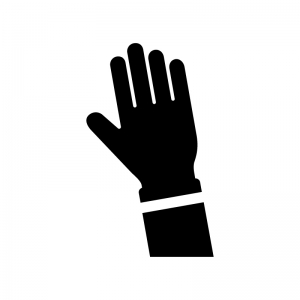
WEB会議中に、話を聞いていて「ちょっと違うんじゃない?」「その話、掘り下げて知りたい」というシーンがあると思います。話が終わるのを待つのが基本ですが、どうしても割って入って質問したい場合には、画面内に手が見えるように挙手しましょう。
声を出して話を割ってしまうと話し手のペースが乱れてしまうので、無言で挙手がマナーかなと思っています。先述したリアクションボタンでも「挙手」が追加されるといいかもなぁと思いますね。ボクが開発側なら作ります!
WEB会議コツ6「チャットでフォローする」
WEB会議中に、たとえばあなたの部下が話していて「あの話もして!」「この部分、聞いておいて!」というフォローをしたいシーンってあると思います。
指摘やフォローなどをしたい場合には、チャット機能で私信を送ればOKです(デフォルトは「全員」になっているので注意)。ただ、チャットを見ながら話すのはちょっとコツがいるので、事前にチャットも開いておいてときどき確認してと伝えておきましょう。
これは対面の会議ではできなかったことで、WEB会議の特性を生かした有効活用テクニックだと思いますので、やったことがない人はぜひ実践してみてください!
WEB会議コツ7「画面内に手を入れる」
WEB会議に参加するときは、あなたの画面の中に、あなたの手が映るようにしてください。話し手はリアクションを知るヒントとして手の動きも無意識で見ています。
コロナ以前では会議中にはタブーだったと思いますが、考えているときにアゴに手をやるしぐさなどはWEB会議においては話し手を安心させます。思考時間が必要な質問がきたときに、手や腕を組む動作をしてもいいでしょう。長い時間やったり、頻繁にやったりしなければ印象は良くなります。
手の動きを画面内に入れたい場合、胸から上が入るポジションを目安にすると良いと思います。ボクもそうなのですが、手がうるさいと上司に言われてジェスチャーを控えめにしていたような人はもう大解放しちゃっていいと思いますw
WEB会議コツ8「最後のお辞儀は深くする」

WEB会議の終わり際のコツとして、最後のお辞儀は深くしましょう。対面のときと違い、立体じゃないのでうなずきと同様に、お辞儀も派手にやるくらいでちょうどいいです。ペコペコとかるいお辞儀を繰り返してもOKですが、個人的には重め・長めのお辞儀を2回程度がキレイかなと思っています。
WEB会議コツ9「退出の順番は気にしない」
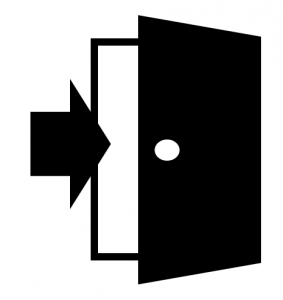
驚いたのですが、「上司より早く退出したら無礼だ」みたいな年功序列マウントしてくる人が一定数存在するようです。ブラック企業の年功序列がひどい会社なのかと思いますが、これは無視でいいと思います。
「電話を先に切らない」を頑なに守ってきた人なりの新ルールなんでしょうけど、電話と違ってWEB会議は「ガチャ!」みたいな音は聞こえません。きちんと、「ありがとうございました!失礼いたします」と発言したうえで退出していれば順番なんてどうでもいいです。
WEB会議コツ10「会議中の子供マネジメント」
ボクには2020年5月現在で4才の娘がいて幼稚園が臨時休園で自宅にいるので、WEB会議をする部屋への侵入をどう食い止めるかが課題になっています。施錠できる部屋ならいいのですが、できない人も多いですよね?
嫁さんなど他の同居する大人に子供の面倒をみてもらうのが一般的な解決法だと思いますが、緊急でのWEB会議などは子供のマネジメントが必要ですね。うちの場合、そんなときには録画したアニメの映画などを見せてつなぎとめています。
ただ、40分くらいがうちの場合は限界なので、それまでに終わるように説明しておくなどで工夫をしています。やはり子供がいると数回はWEB会議の画面上に登場するなどのトラブルが起こるので、そのときに子供の限界時間をあらかじめ知って、対策を打つことになるかと思います。また、アニメ英語を集中して見ないなら何なら夢中になるのかもお子さんのあわせた対策を考えることが必要ですね。
パパさん、ママさん、大変ですけど、がんばりましょうね!
いかがでしたか?
かなり細かい話もありましたが、いくつか参考になるコツがあればぜひ実践してみてくださいね。お役に立てたらうれしいです。
また、リモートワークで使えるタスク管理ツールについても利用者視点からレビューした記事があるので、ご興味があればご覧ください。
-

-
リモートワークを高速化するタスク管理ツール4選
続きを見る